새 iPad를 구입하면 가장 먼저 해야 할 일은기존 iPad의 데이터를 새 iPad로 전송하는 것입니다. 그렇다면 비디오를 새로운 iPad로 어떻게 전송할 수 있습니까? 당신은 올바른 장소에 왔습니다. 이 문서에서는 iPad에서 iPad로 비디오를 전송하는 4가지 방법을 소개하여 비디오 전송을 쉽게 수행할 수 있도록 도와줍니다.
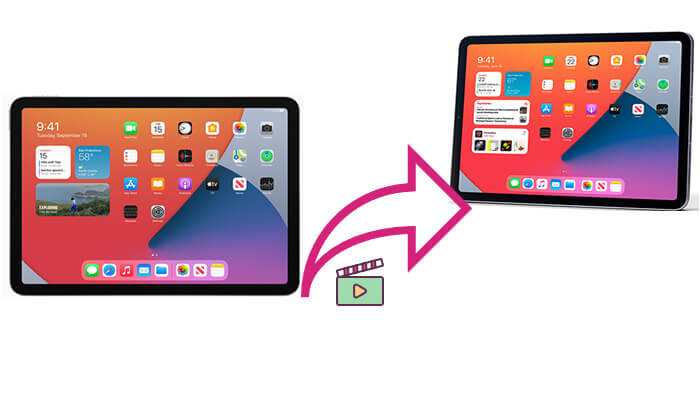
iCloud는 비디오를 전송하는 편리한 방법으로, 사용자는 클라우드 동기화를 통해 다양한 Apple 장치에서 파일을 공유할 수 있습니다. iCloud를 사용하면 추가 도구나 장비가 필요하지 않습니다. 인터넷 연결만 있으면 비디오 전송을 완료할 수 있습니다. 그러나 네트워크 속도에 따라 다르며 iCloud의 무료 저장 공간(5GB)에 의해 제한됩니다.
iCloud를 통해 한 iPad에서 다른 iPad로 비디오를 보내는 방법은 다음과 같습니다.
1단계. 두 iPad가 동일한 Apple ID를 사용하고 있는지 확인하세요. "설정" 앱에서 계정을 확인하거나 변경할 수 있습니다.
2단계. "설정"에서 Apple ID 프로필을 탭한 다음 "iCloud"를 선택합니다.
3단계. 비디오가 "사진"에 저장되어 있는 경우 "iCloud 사진" 옵션을 활성화하십시오. 비디오가 다른 위치(예: 파일 앱)에 저장된 경우 "iCloud Drive"가 활성화되어 있는지 확인하세요. ( iCloud 사진이 동기화되지 않습니까 ?)

4단계. 소스 iPad에서 전송하려는 비디오를 "사진" 또는 "iCloud Drive"에 저장합니다. 업로드되면 대상 iPad가 자동으로 이러한 비디오를 동기화합니다.
앞서 언급했듯이 iCloud의 무료 저장 공간은 제한되어 있습니다. iCloud 저장 공간이 가득 차서 요금제를 업그레이드하고 싶지 않은 경우 비디오를 전송하는 다른 쉬운 방법이 몇 가지 있습니다. 다음은 일반적으로 사용되는 몇 가지 방법입니다.
iPad Video Transfer는 두 대의 iPad/iPhone 간에 비디오를 포함하여 빠르고 무손실 파일 전송을 지원하는 강력한 전화 대 전화 전송 도구 입니다. iCloud와 달리 인터넷에 의존하지 않아 더 빠르고 안정적인 전송 속도를 제공합니다. 많은 사용자에게 인기 있는 선택입니다.
iPad Video Transfer는 당신을 위해 무엇을 할 수 있습니까?
iPad Video Transfer를 사용하여 iPad 동영상을 다른 새 iPad로 전송하는 방법은 다음과 같습니다.
01 컴퓨터에 다운로드하여 설치하고 실행하세요. 그런 다음 USB 케이블을 사용하여 두 개의 iPad 장치를 연결하십시오. 이 도구는 자동으로 장치를 감지하고 해당 정보를 인터페이스에 표시합니다.

02 소스 iPad가 상단 중앙의 기기 목록에 나타나는지 확인하세요. 그렇지 않은 경우 드롭다운 메뉴를 클릭하여 소스 iPad를 선택하세요.

03 메인 인터페이스에서는 모든 iPad 파일이 왼쪽 사이드바에 카테고리로 정리되어 있습니다. 왼쪽의 "동영상"을 클릭하시면 오른쪽의 미리보기 창에서 자세한 정보를 보실 수 있습니다. 전송하려는 데이터를 선택한 다음 "장치로 내보내기" 버튼을 클릭하여 동기화를 시작하세요.

AirDrop은 Apple 장치 간에 파일을 빠르게 전송하기 위한 내장 기능으로, 사진, 비디오 및 기타 파일을 공유하는 데 이상적입니다. 타사 소프트웨어나 컴퓨터가 필요하지 않습니다. 두 iPad가 동일한 Wi-Fi 네트워크에 연결되어 있는지 확인하기만 하면 됩니다.
iCloud 없이 iPad에서 iPad로 비디오를 전송하는 방법은 다음과 같습니다.
1단계. 두 iPad 모두 화면 오른쪽 상단에서 아래로 스와이프하여 제어 센터를 열고 AirDrop 아이콘을 탭한 다음 "모든 사람" 또는 "연락처만"을 선택합니다. ( AirDrop 연락처만 작동하지 않나요 ?)

2단계. 소스 iPad에서 "사진" 앱을 열고 전송하려는 비디오를 선택한 다음 "공유" 버튼을 탭하고 "AirDrop"을 선택한 다음 대상 iPad를 선택합니다.

3단계. 전송을 수락하라는 메시지가 대상 iPad에 나타납니다. 전송을 완료하려면 "수락"을 탭하세요.
이메일은 작은 비디오 파일을 전송하는 간단한 방법입니다. 첨부 파일 크기 제한 내의 단일 비디오 또는 파일의 경우 이메일을 사용하면 빠른 전송이 가능합니다.
이메일을 통해 한 iPad에서 다른 iPad로 비디오를 보내는 방법은 다음과 같습니다.
1단계. 소스 iPad에서 메일 앱을 열고 "작성"을 탭한 후 수신자의 이메일 주소를 입력하세요.

2단계. "파일 첨부" 버튼을 누르고 전송하려는 비디오 파일을 선택합니다(파일 크기가 이메일 첨부 제한(일반적으로 20-25MB) 이내인지 확인하세요).
Step 3. 세부정보를 입력한 후 '보내기'를 탭하세요.
4단계. 대상 iPad에서 이메일을 열고 비디오 첨부 파일을 다운로드합니다.
iPad에서 iPad로 비디오를 전송하는 방법에 관한 모든 것입니다. 위의 방법을 사용하면 필요에 따라 비디오를 전송하는 가장 적합한 방법을 선택할 수 있습니다. 여러 비디오 파일을 빠르고 효율적으로 전송해야 하는 경우 iPad Video Transfer를 사용하는 것이 좋습니다. 이 도구는 다양한 파일 형식의 관리 및 전송을 지원하면서 전송 프로세스를 더욱 편리하게 만듭니다.
이 기사가 iPad 간 비디오 전송을 쉽게 완료하는 데 도움이 되기를 바랍니다!
관련 기사:
[단계별 안내] iPad에서 iPad로 음악을 전송하는 방법은 무엇입니까?
iPad에서 iPad Pro/Air/mini로 사진을 전송하는 방법은 무엇입니까?